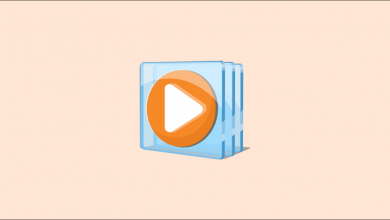كيفية تغيير اسم المستخدم لجهاز الكمبيوتر الذي يعمل بنظام Windows 10 بسهولة
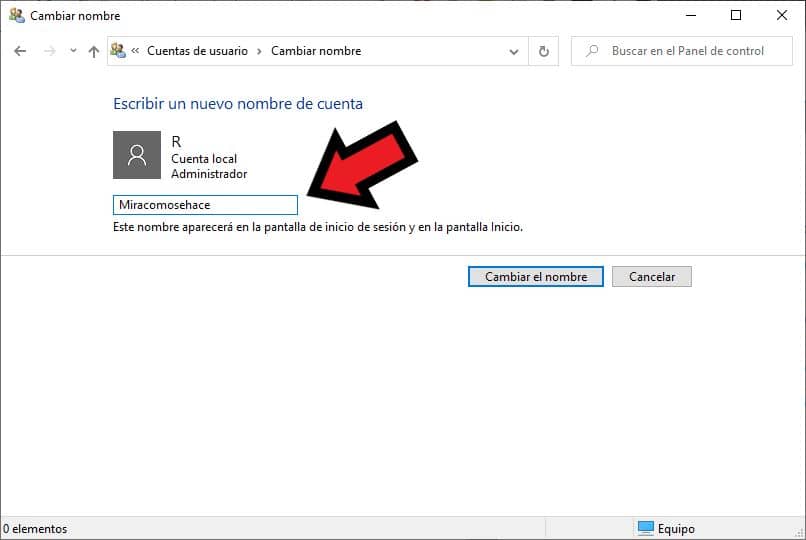
من خلال هذا الدليل، سنعلمك بسهولة كيفية تغيير اسم المستخدم في نظام التشغيل Windows 10 ، وبهذه الطريقة يمكنك تخصيص اسم المستخدم الخاص بك بالكامل على جهاز الكمبيوتر.
قبل البدء، لا تخلط بين ما سنعرضه لك بعد ذلك وبين إنشاء حساب في Windows Live ID، لأننا هذه المرة سنعتمد فقط على الخيارات التي يقدمها لنا النظام. غير متصل .
لا يمكنني تغيير اسم المستخدم الخاص بي في نظام التشغيل Windows 10. لماذا يحدث هذا؟
إذا لم تتمكن في حالتك من تغيير اسم المستخدم في نظام التشغيل Windows 10، فقد يكون هذا بسبب أن الحساب المرتبط محلي . ماذا يعني هذا؟ والذي تم تصميمه لعرض الاسم الذي تم تعيينه له أثناء إنشائه. وسيتم الحفاظ على ذلك من خلال تصميم أمن وسلامة جميع البيانات. لربط اسم المستخدم بحساب Microsoft الخاص بك، ما عليك فعله هو إنشاء مستخدم مسؤول محلي جديد.
بعد ذلك يمكنك ربط حساب Microsoft الخاص بك بالحساب الجديد بحيث تتم مزامنة الاسم الذي تم تكوينه.
كيفية الوصول إلى لوحة التحكم لتغيير اسم المستخدم لجهاز الكمبيوتر الخاص بي
ولحسن الحظ، يقدم لنا نظام التشغيل Windows 10 العديد من خيارات التخصيص. بفضل هذا يمكننا تغيير العديد من الجوانب المتعلقة بتفضيلاتنا. من الممكن تغيير اسم المستخدم بسهولة كبيرة.
على أية حال، تم تصميم البرنامج التعليمي التالي خصيصًا إذا كنت قد قمت بتسجيل الدخول بالفعل ولديك حساب المستخدم الذي تريد إعادة تسميته. إذا كانت الإجابة بنعم، فاتبع الخطوات أدناه.
- أول ما عليك فعله هو الذهاب إلى قائمة ابدأ في نظام التشغيل Windows. بمجرد وصولك إلى هناك، ابحث عن ” لوحة التحكم” .
- بمجرد دخولك إلى “لوحة التحكم”، يجب عليك القيام بما يلي. في أعلى يمين الشاشة يوجد محرك البحث، اكتب ” حساب المستخدم” أو ابحث عن الخيار مباشرة في الخيارات المعروضة.
- يجب عليك اتباع ” حساب المستخدم” الذي سينقلك إلى مركز التعديل المتعلق بحسابات نظام التشغيل. هنا سيظهر لك خيار تغيير اسم الحساب ، اضغط على هذا الخيار.

- ستظهر نافذة لتغيير اسم حسابك، ما عليك سوى الانتقال إلى مربع النص واكتب الاسم الذي تريده في حسابك.
- بمجرد كتابتها، انقر فوق ” إعادة تسمية” وبهذه الطريقة ستكمل العملية.
كيفية استخدام Netplwiz لتغيير اسم المستخدم في نظام التشغيل Windows 10
وبالمثل، هناك طريقة أخرى أسهل لتغيير اسم المستخدم في نظام التشغيل Windows 10، وذلك باستخدام الأمر “Netplwiz” . للقيام بذلك، سيتعين عليك النقر فوق رمز Windows لعرض القائمة. ثم ستكتب الأمر في محرك البحث الخاص به وتضغط على Enter. وبهذه الطريقة يمكنك الوصول إلى قسم إدارة الحساب القديم.
بمجرد الوصول إلى هناك، ستحدد الحساب الذي تريد إعادة تسميته وانقر على قسم “الخصائص” . بهذه الطريقة، سيكون عليك فقط تغيير اسم المستخدم والموافقة على تفعيل التغييرات.
كيفية الوصول إلى إعدادات Windows 10 وتغيير الاسم
من ناحية أخرى، من الممكن أيضًا تغيير اسم المستخدم في نظام التشغيل Windows 10 من خلال نفس الإعدادات. وإليك كيفية القيام بذلك خطوة بخطوة:
- في القائمة “ابدأ”، انقر فوق رمز الترس. ما سيفعله هذا هو فتح قائمة “الإعدادات” لنظام التشغيل Windows 10 . يوجد هذا في العمود الأيمن أعلى زر إيقاف التشغيل.
- بمجرد الدخول إلى “الإعدادات”، سيتعين عليك تحديد “النظام” للوصول إلى التكوينات الأساسية لوظائف الكمبيوتر.
- ثم سيتعين عليك النقر فوق “حول” الذي يظهر في العمود الأيسر. من تلك اللحظة فصاعدا سترى قسم “مواصفات الجهاز” حيث يمكنك رؤية “اسم الجهاز” .
- لتغيير اسم الكمبيوتر، سيتعين عليك النقر فوق الخيار “تغيير اسم هذا الكمبيوتر” .
- ستظهر نافذة منبثقة حيث يمكنك إدخال اسم المستخدم الجديد للكمبيوتر. تجدر الإشارة إلى أنه بالنسبة للاسم الجديد يجب استخدام مجموعة من الحروف والواصلات والأرقام دون ترك مسافات .
- بمجرد كتابة الاسم الذي تريده، انقر فوق “التالي” .
- للانتهاء وإجراء التغيير، سيطلب الكمبيوتر إعادة التشغيل للإعلان عن أنه سيتم تغيير الاسم لاحقًا.
بهذه الطريقة، يمكنك تغيير اسم المستخدم في نظام التشغيل Windows 10 دون الدخول إلى لوحة التحكم. لرؤية التغيير المطبق، سيتعين علينا إعادة تشغيل الكمبيوتر .
كيف يمكنني تغيير اسم المستخدم الخاص بي إذا كان لدي Windows Pro؟
إذا كان لديك Windows 10 pro، فلن تحتاج إلى عملية خاصة لتغيير اسم المستخدم الخاص بك، فقط استخدم أيًا من الطرق التي تمت مناقشتها أعلاه هنا . وذلك لأنهم يشتركون في ميزات مماثلة، على الرغم من أن الإصدار Pro تم إنشاؤه لعالم الأعمال، مع قدر أكبر من أمان المعلومات.
هل يمكنني تغيير اسم مستخدم الكمبيوتر في نظام التشغيل Windows عدة مرات؟
لا توجد قيود على تغيير اسم المستخدم في نظام التشغيل Windows 10. في الواقع، يمكنك تكرار العملية عدة مرات كما تريد. على أية حال، لتنفيذ الإجراء سيكون من الضروري تسجيل الدخول مسبقًا، مما يعني تسجيل الدخول باستخدام كلمة المرور الخاصة بك .
ومن ناحية أخرى، تذكر أن هناك أيضًا إمكانية حذف كلمة مرور المستخدم في Windows. شيء قد يكون مفيدًا إذا كنت لا ترغب في متابعة العملية (المملة أحيانًا) لإدخال كلمة المرور في كل مرة تقوم فيها بتسجيل الدخول إلى جهاز الكمبيوتر الخاص بك. ومع ذلك، تذكر أنه قبل ذلك قد يكون أمانك محدودًا .
الأسباب الشائعة لتغيير اسم المستخدم في نظام التشغيل Windows 10
هناك عدة أسباب تجعل تغيير اسم المستخدم الخاص بك أمرًا ضروريًا أو جيدًا. ربما يكون السبب أو السبب الأول لتغيير اسم المستخدم في نظام التشغيل Windows 10 هو عدم شعورك بالراحة تجاهه .

من الشائع أن يغير الناس رأيهم، لذا تذكر أن هناك إمكانية لإجراء هذا التغيير دون أي إزعاجات كبيرة. ومع ذلك، هناك أوقات أخرى يكون فيها إجراء التغيير ضروريًا تمامًا، على سبيل المثال، إذا ارتكبت خطأً .
بالإضافة إلى كل ما هو موضح أعلاه، إذا كنت تريد إنشاء حسابات مستخدمين جديدة في Windows، فقد يكون من الضروري تغيير الاسم، في حالة قيامك بتعيين اسم عام. ومن خلال إجراء هذا التغيير، يمكنك تحديد من يملك كل حساب فريق.
على أية حال، وبغض النظر عن السبب، تذكر أنه يمكنك تغيير اسم المستخدم في نظام التشغيل Windows 10 في أي وقت، فقط اتبع الخطوات الموجودة في الدليل الذي عرضناه لك من قبل. وفي الوقت نفسه، تذكر أن التخصيص يذهب إلى أبعد بكثير مما ذكرناه، في الواقع، يمكنك حذف حساب مستخدم أو مسؤول في نظام التشغيل Windows 10 وغيرها من الإجراءات بسهولة بالغة.